Linux操作系统入门(1)————虚拟机vmware的安装与ubuntu的安装
学习目的:为后期python人工智能做准备
一、虚拟机安装
虚拟机有许多类型,本人选用的是VMware,其版本为16(下载地址:Vmware16)
对应16版本密钥为:ZF3R0-FHED2-M80TY-8QYGC-NPKYF
此版本为破解版本,仅供学习交流使用,不能用以牟利
安装过程中的问题 :
1.增强型键盘驱动程序 不用勾选(我也不知道为啥,视频老师里没勾选)
2.下载完成后有个许可证选项,点击之后复制上文密钥即可
二、安装ubuntu
1、打开官网乌班图官网
2、选择dowunload(下载)
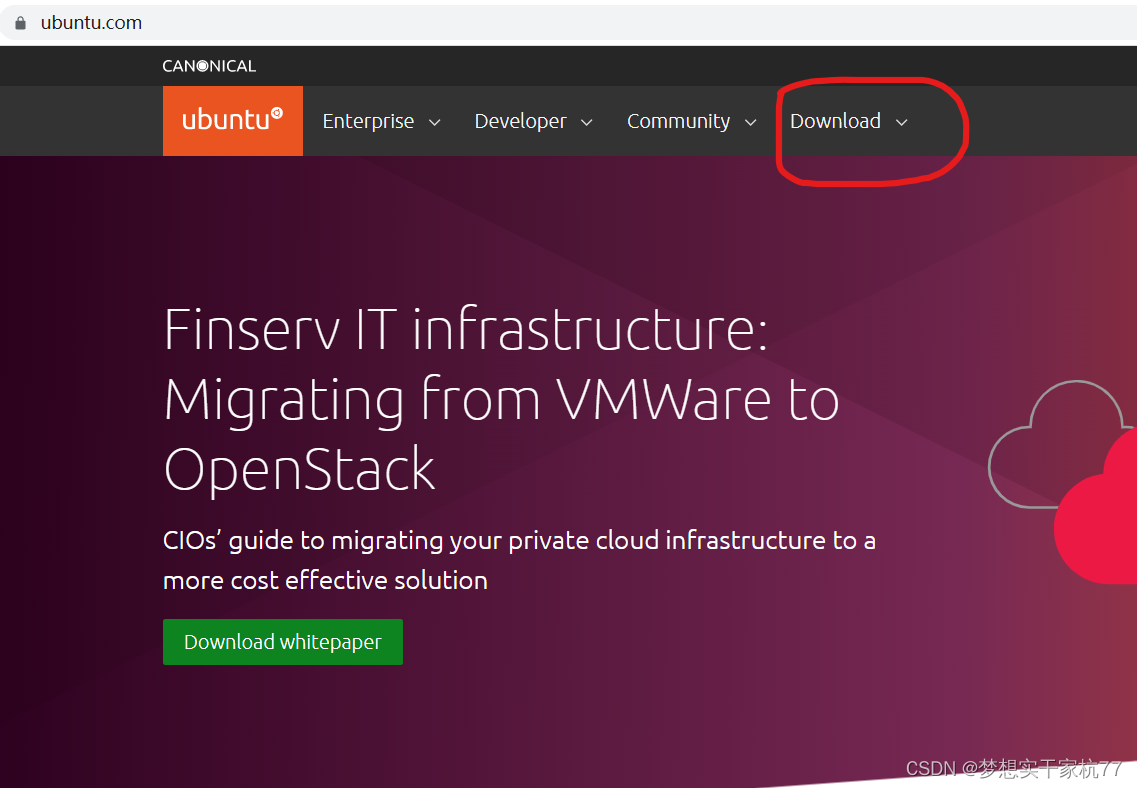
3、选择ubuntu Desktop(桌面端),(桌面端可以用鼠标进行交互,旁边的ubuntu server为服务端,无法用鼠标交互,linux入门选择桌面端)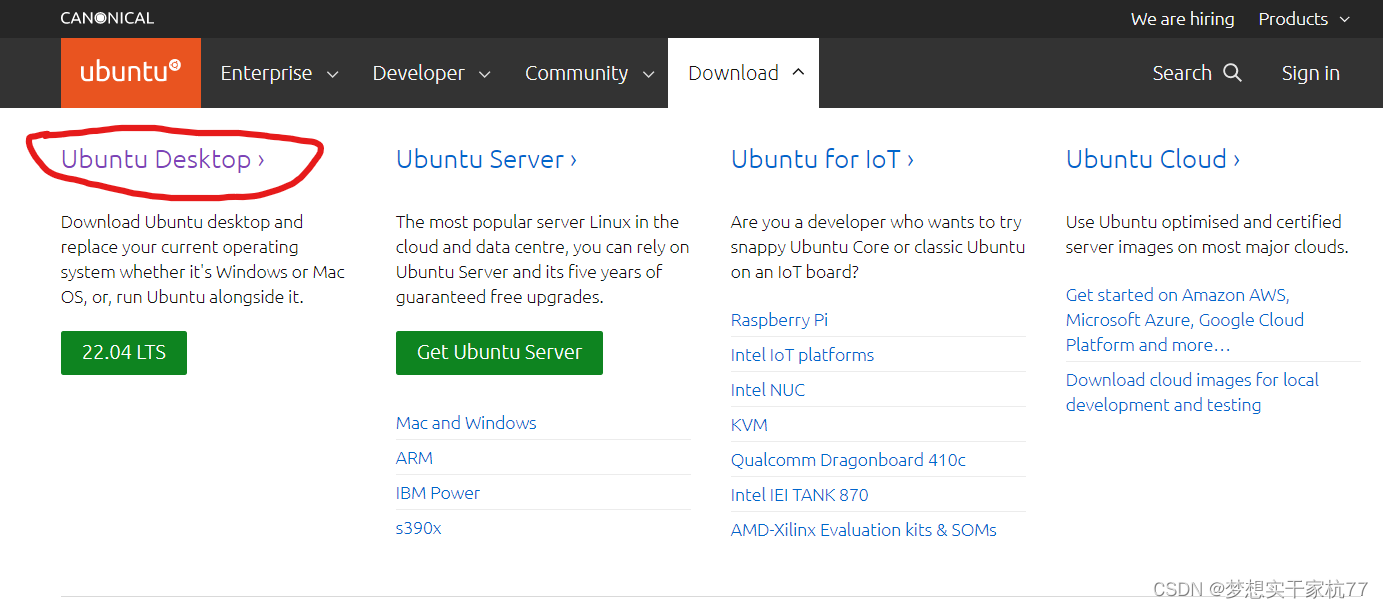
4、往下滑找到最新版本,点击download(此处下载的文件路径后面需要使用,最方便的就是下载到桌面)
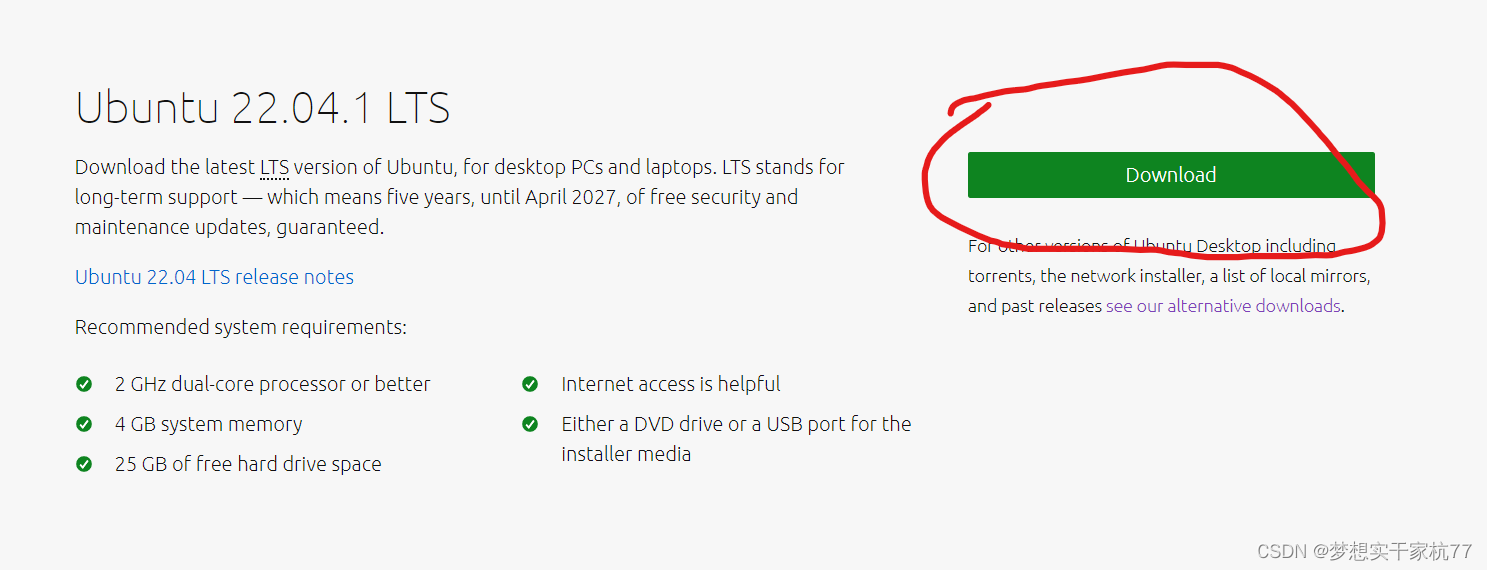
三、把ubuntu安装在虚拟机上
1、打开上文下载完成的虚拟机vmware,选择创建新的虚拟机选项
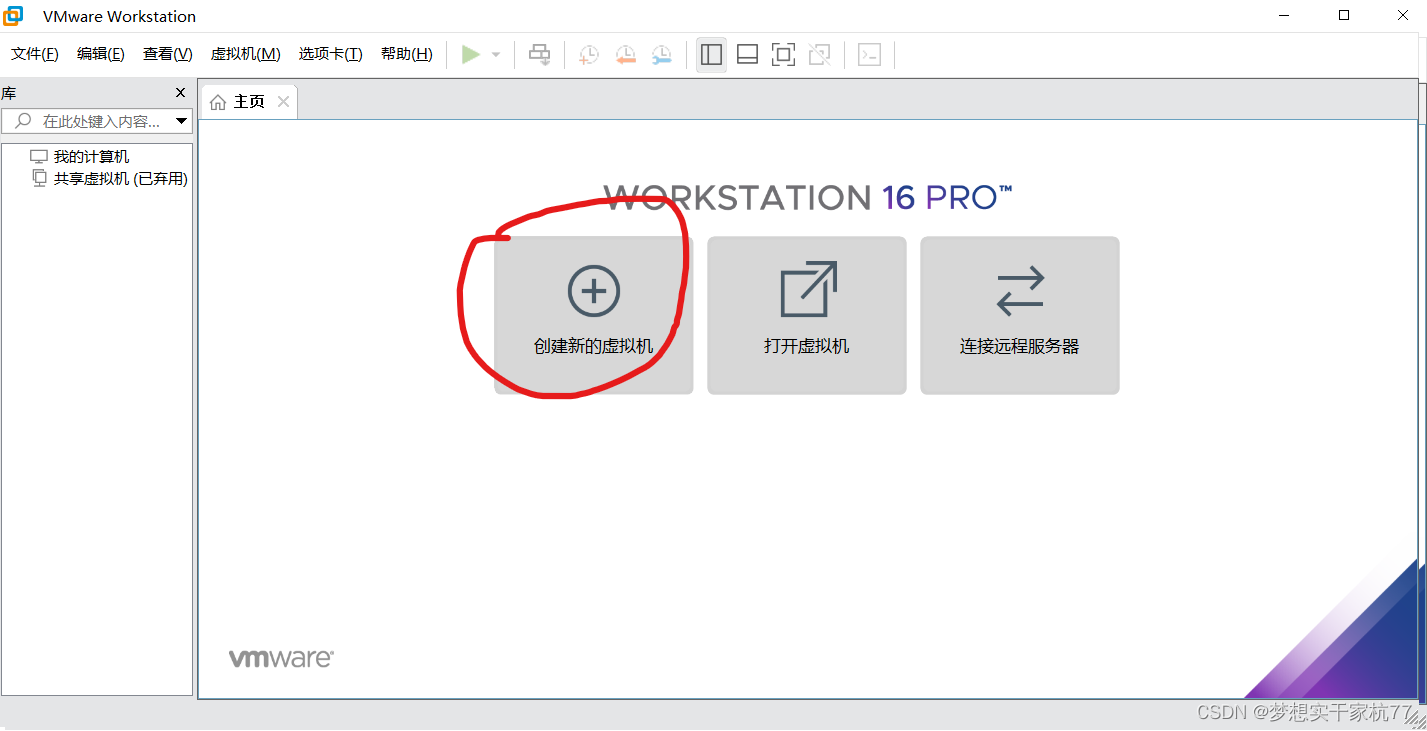
2、对于入门学习而言,选择典型选项
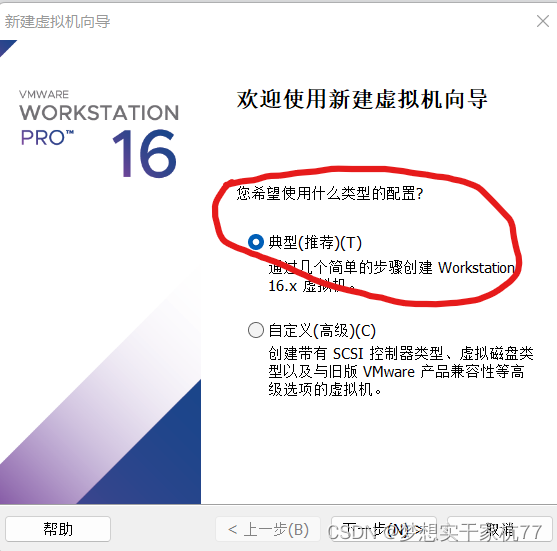
3、把第二步中下载的ubuntu文件路径复制进去,点击下一步
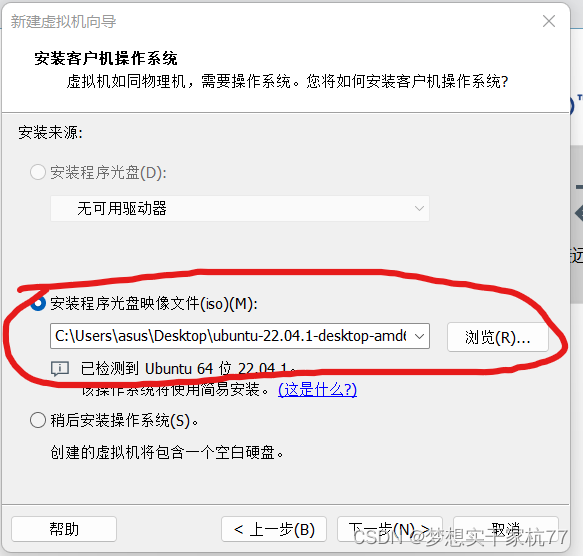
4、填写自己想要的名称用户名以及密码,填写完成后点击下一步

5、设置ubuntu文件路径和 虚拟机名称,设置完成后点击下一步
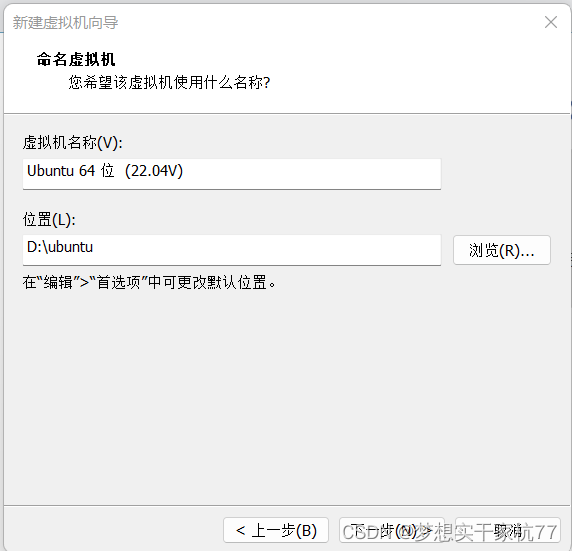
6.点击下一步
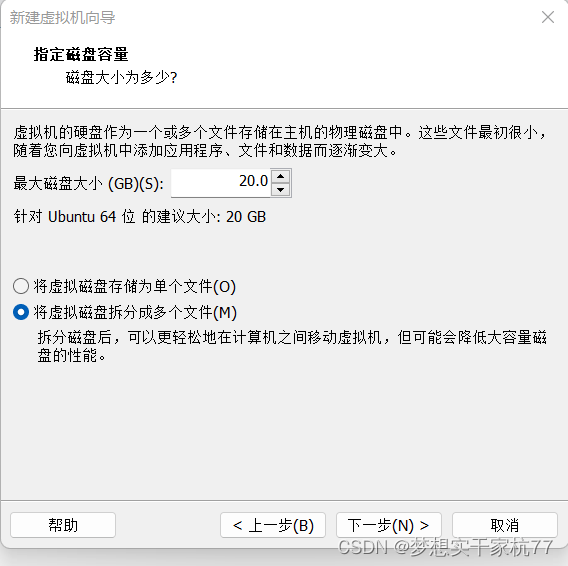
7.点击完成
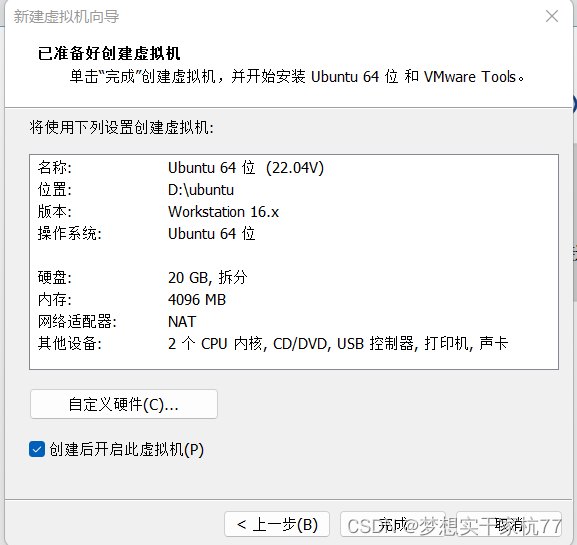
8、设置计算机语言(有chinese,不知道会怎么样,但自己还是跟着老师选择了English),点击continue
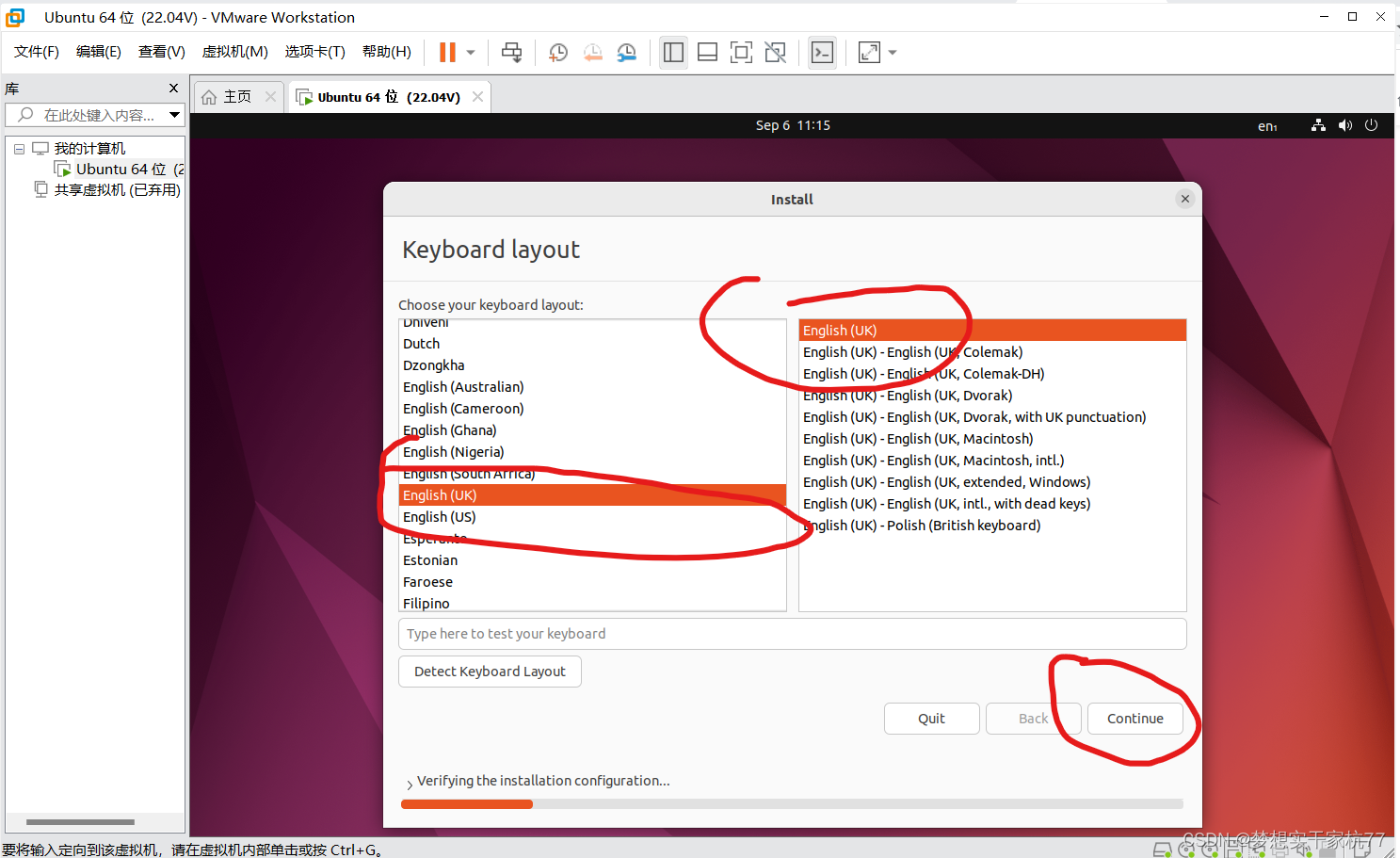
9、选择下载哪些基础软件,不用动,继续点continue
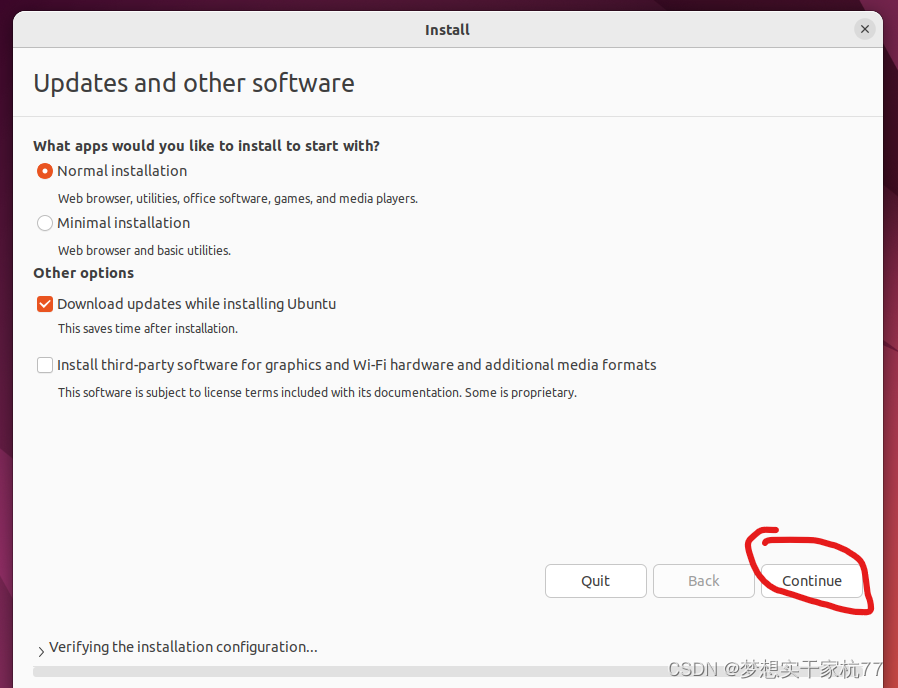
10、因为是第一次安装,所以不用设置分区,第二个选项为自定义磁盘分区,不需要点击,直接点击install now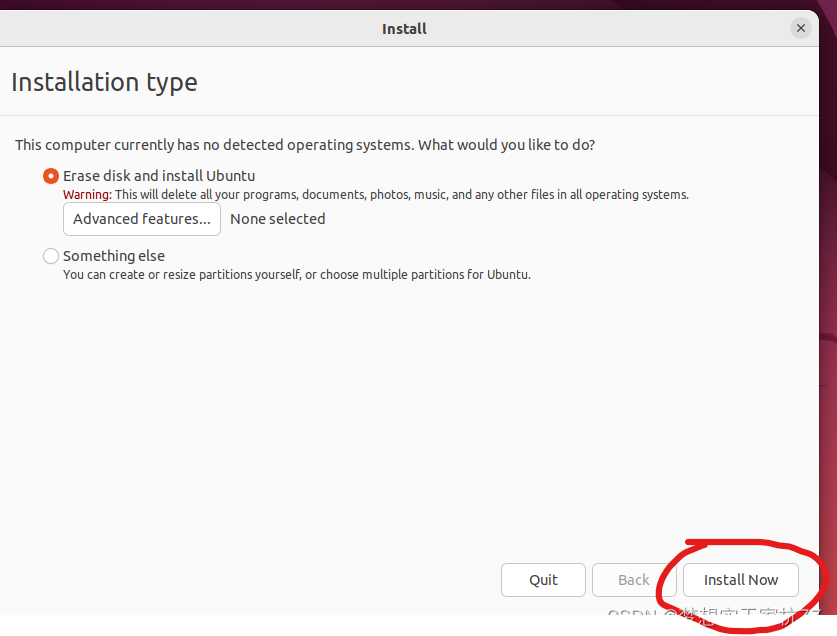
11、弹出默认分区提示框,点击continue
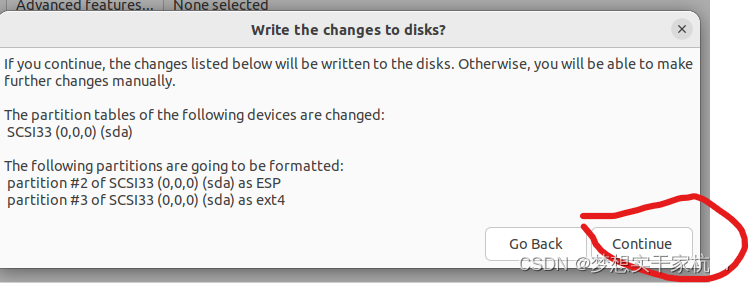
12、默认地址为上海,继续点击continue
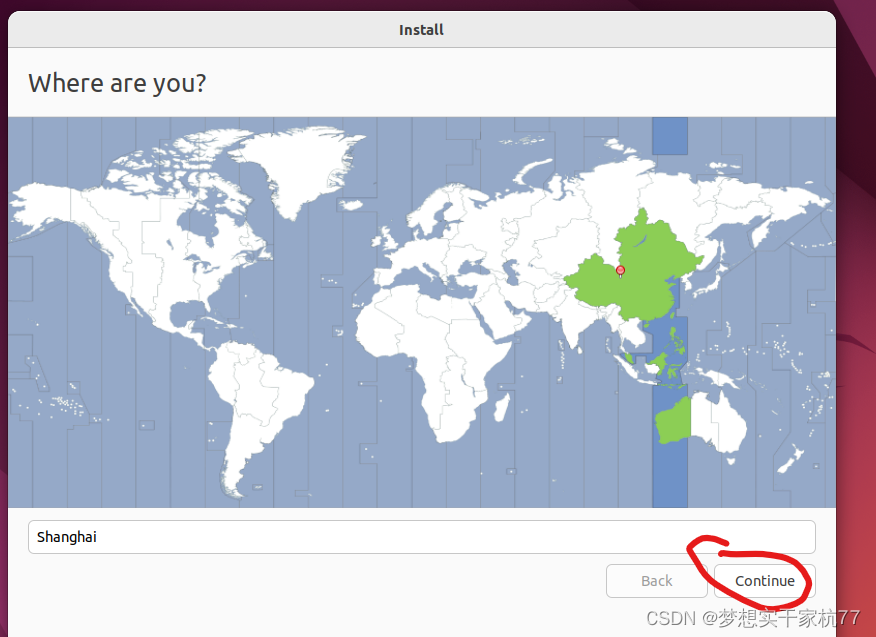
13、输入基本信息,之后点击continue
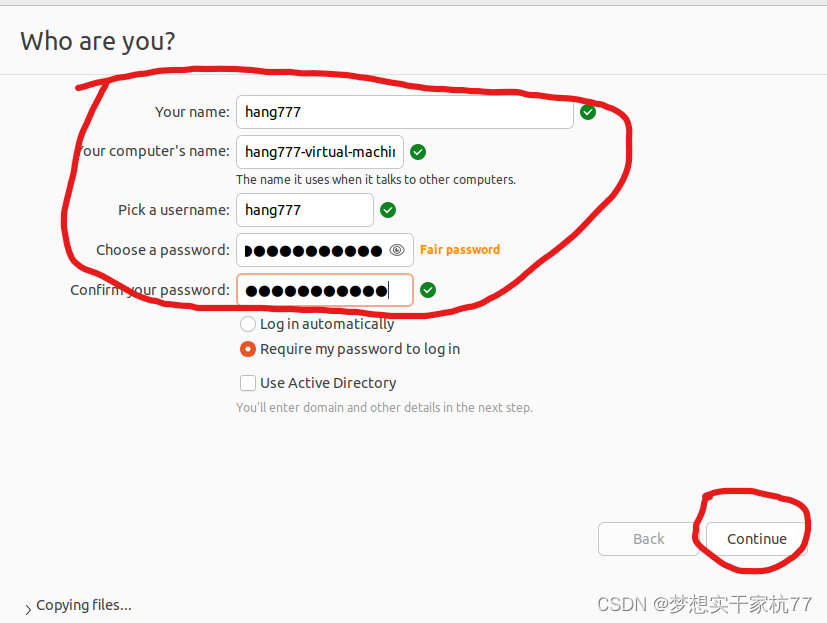
14、下载完成后选择restart重启 !!!!!over!